Editarea documentului de imprimat sau reimprimarea din istoricul imprimărilor
Această funcţie nu este disponibilă când se utilizează driverul de imprimantă IJ standard.
În fereastra de examinare Canon IJ XPS, puteţi edita documentul de imprimare sau puteţi prelua istoricul de imprimări de documente pentru a imprima documentul.
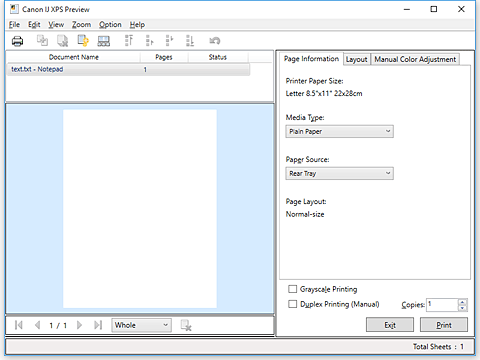

|
Imprimare (Print) |

|
Combinare documente (Combine Documents) |

|
Ştergere document (Delete Document) |

|
Resetare documente (Reset Documents) |

|
Vizualizare miniaturi (View Thumbnails) |

|
Deplasare document |

|
Anulare (Undo) |

|
Deplasare pagină |

|
Ştergere pagină (Delete Page) |
 Notă
Notă
- Făcând clic pe
 Vizualizare miniaturi (View Thumbnails), puteţi să afişaţi sau să ascundeţi miniaturile documentelor de imprimare selectate în lista Nume document (Document Name).
Vizualizare miniaturi (View Thumbnails), puteţi să afişaţi sau să ascundeţi miniaturile documentelor de imprimare selectate în lista Nume document (Document Name). - Făcând clic pe
 Anulare (Undo) se anulează modificarea pe care tocmai aţi efectuat-o.
Anulare (Undo) se anulează modificarea pe care tocmai aţi efectuat-o.
Editarea şi imprimarea unui document de imprimare
Când imprimaţi mai multe documente sau pagini, puteţi combina documente, puteţi modifica ordinea documentelor sau a paginilor sau puteţi şterge documente sau pagini.
Deschideţi fereastra de configurare a driverului de imprimantă
Setaţi examinarea
Bifaţi caseta de selectare Examinare înaintea imprimării (Preview before printing) de pe fila Principal (Main).
Faceţi clic pe OK
Va porni Canon IJ XPS Preview şi rezultatul imprimării va fi afişat înainte de imprimare.
Editarea documentelor de imprimare şi a paginilor de imprimare
Combinarea documentelor de imprimare
Puteţi combina mai multe documente de imprimare pentru a forma un singur document. Prin combinarea documentelor de imprimare, puteţi evita introducerea de pagini goale când executaţi imprimarea faţă-verso sau imprimarea aspectului paginii.
Din lista Nume document (Document Name), selectaţi documentele ce urmează să fie combinate. În meniul Editare (Edit), selectaţi Combinare documente (Combine Documents) din Documente (Documents) pentru a combina documentele în ordinea listată.
Pentru a selecta mai multe documente de imprimare, menţineţi apăsată tasta Ctrl şi faceţi clic pe documentele care urmează să fie îmbinate sau menţineţi apăsată tasta Shift şi apăsaţi tasta săgeată-sus sau săgeată-jos. De asemenea, puteţi să faceţi clic pe o zonă goală din lista de documente şi să glisaţi mouse-ul pentru a selecta mai multe documente.
Când combinaţi documente, documentele selectate înainte de combinare sunt şterse din listă şi documentul combinat este adăugat la listă.Schimbarea ordinii documentelor de imprimare sau a paginilor de imprimare
- Pentru a schimba ordinea documentelor de imprimare, mergeţi la lista Nume document (Document Name) şi selectaţi documentul de imprimare ce urmează să fie mutat. În continuare, în meniul Editare (Edit), selectaţi Mutare document (Move Document) din Documente (Documents) şi selectaţi elementul adecvat. De asemenea, puteţi să faceţi clic şi să glisaţi un document de imprimare pentru a modifica secvenţa de imprimare.
- Pentru a schimba ordinea paginilor de imprimare, faceţi clic pe Vizualizare miniaturi (View Thumbnails) din meniul Opţiune (Option) şi selectaţi pagina de imprimare ce urmează să fie mutată. În continuare, în meniul Editare (Edit), selectaţi Mutare pagină (Move Page) din Pagini (Pages) şi selectaţi elementul adecvat. De asemenea, puteţi să faceţi clic şi să glisaţi o pagină de imprimare pentru a modifica secvenţa de imprimare.
Ştergerea documentelor de imprimare şi a paginilor de imprimare
- Pentru a şterge un document imprimat, selectaţi documentul destinaţie din lista Nume document (Document Name), iar în meniul Editare (Edit), selectaţi Documente (Documents), apoi Ştergere document (Delete Document).
- Pentru a şterge o pagină de imprimare, faceţi clic pe Vizualizare miniaturi (View Thumbnails) din meniul Opţiune (Option) şi selectaţi pagina de imprimare ce urmează să fie ştearsă. În continuare, în meniul Editare (Edit), selectaţi Ştergere pagină (Delete Page) din Pagini (Pages).
Recuperarea paginilor la imprimare
Puteţi să recuperaţi paginile care au fost şterse cu Ştergere pagină (Delete Page).
Pentru a recupera paginile, selectaţi caseta de dialog Vizualizare pagini şterse (View Deleted Pages) din meniul Opţiune (Option), apoi selectaţi paginile ce urmează să fie recuperate. Apoi, din meniul Editare (Edit) alegeţi Pagini (Pages), apoi Restaurare pagină (Restore Page).
După ce editaţi documentele de imprimare sau paginile de imprimare, puteţi schimba setările de imprimare în filele Informaţii pagină (Page Information), Aspect (Layout) şi Reglare manuală culori (Manual Color Adjustment), în funcţie de necesitate.
 Important
Important- Pentru a afişa documentele multiple din listă, deschideţi examinarea şi executaţi din nou imprimarea.
- Pentru a readuce documentele de imprimare la starea lor iniţială dinainte de a fi editate în examinare, în meniul Editare (Edit), selectaţi Resetare documente (Reset Documents) din Documente (Documents).
- Dacă documentele ce urmează să fie combinate au setări de imprimare diferite, este posibil să se afişeze un mesaj.
Înainte de a combina documente, verificaţi conţinutul mesajului afişat. - Dacă documentele ce urmează să fie combinate au dimensiuni de hârtie diferite pentru ieşire şi trebuie să se efectueze o imprimare faţă-verso sau o imprimare de aspect al paginii, este posibil ca imprimanta să nu producă rezultatele de imprimare aşteptate pentru anumite pagini de imprimare.
Înainte de imprimare, verificaţi examinarea. - În funcţie de setările de imprimare ale documentului de imprimare, este posibil ca unele funcţii să nu fie disponibile în fereastra de examinare Canon IJ XPS.
 Notă
Notă- Puteţi redenumi Nume document (Document Name) cu oricare alt nume.
Executarea imprimării
Faceţi clic pe Imprimare (Print).
Când executaţi imprimarea, imprimanta utilizează setările specificate pentru a imprima datele.
Reimprimarea din istoricul de imprimare
Când faceţi clic pe Salvare istoric imprimări (Save Print History) din meniul Fişier (File) pentru a activa setarea, documentul imprimat din examinare este salvat şi puteţi să reimprimaţi documentul cu aceleaşi setări.
Afişarea istoricului de imprimare
Deschideţi fereastra de configurare a driverului de imprimantă. Apoi, de pe fila Întreţinere (Maintenance), selectaţi Vizualizare istoric imprimări (View Print History).
În fereastra de examinare, se va afişa documentul de imprimare salvat. Important
Important- Pentru a limita numărul de înregistrări ale istoricului de imprimare, faceţi clic pe Limitare intrări în istoric (History Entry Limit) din meniul Fişier (File).
- Dacă este depăşită limita numărului de înregistrare, înregistrările istoricului de imprimare sunt şterse începând cu cea mai veche.
Selectarea unui document de imprimare
Din lista Nume document (Document Name), selectaţi documentul de imprimat.
Executarea imprimării
Faceţi clic pe Imprimare (Print).

